win10怎么把“运行”命令锁定到开始菜单
时间:2025-06-06 19:33:24 270浏览 收藏
**Win10系统如何将“运行”按钮固定到开始菜单?** 许多习惯使用Windows 7的用户在升级到Win10后,发现开始菜单中没有了熟悉的“运行”选项,使用起来颇为不便。本文将详细介绍如何在Windows 10系统中将“运行”功能快捷方式固定到开始菜单,只需简单几步,即可轻松找回“运行”功能,提升操作效率。通过新建快捷方式并将其固定到开始屏幕,您就能像在Windows 7中一样方便地使用“运行”命令,快速启动程序或访问系统设置。本文提供详细步骤,助您轻松解决Win10系统缺少“运行”按钮的困扰。
由于Windows 10系统中的开始菜单并未提供直接的“运行”功能选项,这或许会让习惯于使用Windows 7的用户感到不便。接下来介绍一种在Windows 10系统开始菜单中添加“运行”功能的方法!
- 首先,在桌面的空白区域单击鼠标右键,然后选择“新建” -> “快捷方式”。
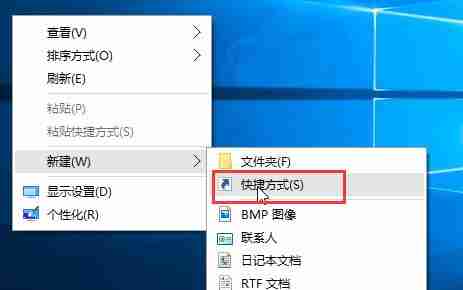
- 在“目标”栏中输入
explorer shell:::{2559a1f3-21d7-11d4-bdaf-00c04f60b9f0},如图所示。
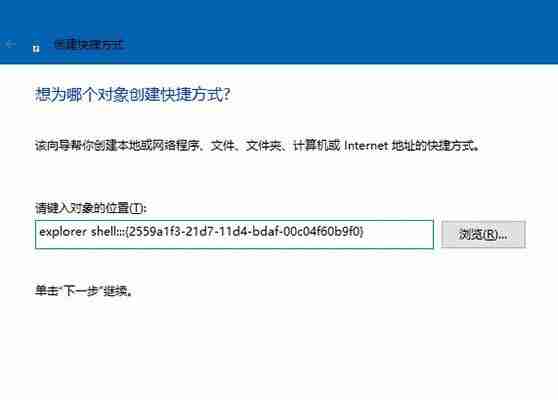
- 在“名称”一栏中可以自定义快捷方式的名字,建议输入“运行”。
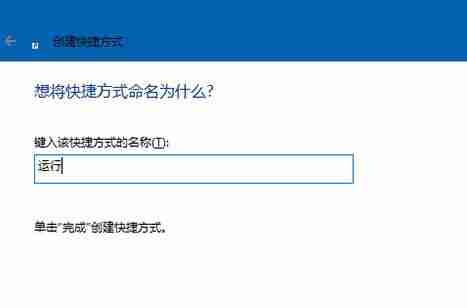
- 最后,右键点击该快捷方式,选择“固定到开始屏幕”,这样就完成了设置。

以上就是在Windows 10系统中将“运行”功能固定到开始菜单的完整步骤,希望能帮助到大家!
文中关于的知识介绍,希望对你的学习有所帮助!若是受益匪浅,那就动动鼠标收藏这篇《win10怎么把“运行”命令锁定到开始菜单》文章吧,也可关注golang学习网公众号了解相关技术文章。
相关阅读
更多>
-
501 收藏
-
501 收藏
-
501 收藏
-
501 收藏
-
501 收藏
最新阅读
更多>
-
135 收藏
-
266 收藏
-
421 收藏
-
111 收藏
-
435 收藏
-
462 收藏
-
231 收藏
-
416 收藏
-
209 收藏
-
424 收藏
-
157 收藏
-
159 收藏
课程推荐
更多>
-

- 前端进阶之JavaScript设计模式
- 设计模式是开发人员在软件开发过程中面临一般问题时的解决方案,代表了最佳的实践。本课程的主打内容包括JS常见设计模式以及具体应用场景,打造一站式知识长龙服务,适合有JS基础的同学学习。
- 立即学习 543次学习
-

- GO语言核心编程课程
- 本课程采用真实案例,全面具体可落地,从理论到实践,一步一步将GO核心编程技术、编程思想、底层实现融会贯通,使学习者贴近时代脉搏,做IT互联网时代的弄潮儿。
- 立即学习 516次学习
-

- 简单聊聊mysql8与网络通信
- 如有问题加微信:Le-studyg;在课程中,我们将首先介绍MySQL8的新特性,包括性能优化、安全增强、新数据类型等,帮助学生快速熟悉MySQL8的最新功能。接着,我们将深入解析MySQL的网络通信机制,包括协议、连接管理、数据传输等,让
- 立即学习 500次学习
-

- JavaScript正则表达式基础与实战
- 在任何一门编程语言中,正则表达式,都是一项重要的知识,它提供了高效的字符串匹配与捕获机制,可以极大的简化程序设计。
- 立即学习 487次学习
-

- 从零制作响应式网站—Grid布局
- 本系列教程将展示从零制作一个假想的网络科技公司官网,分为导航,轮播,关于我们,成功案例,服务流程,团队介绍,数据部分,公司动态,底部信息等内容区块。网站整体采用CSSGrid布局,支持响应式,有流畅过渡和展现动画。
- 立即学习 485次学习
